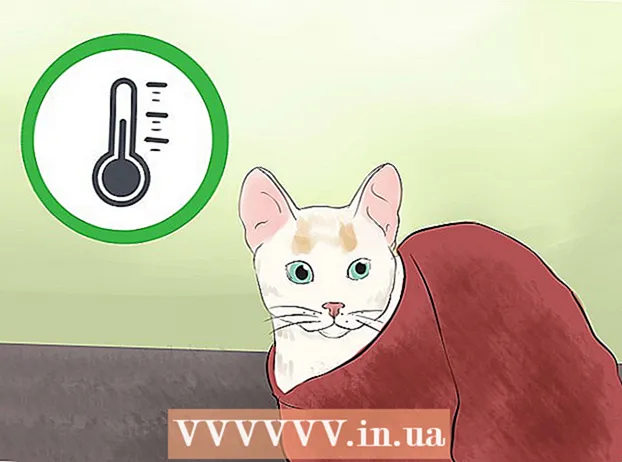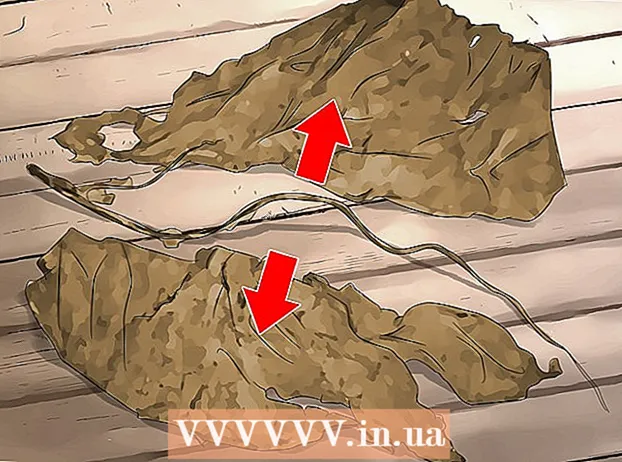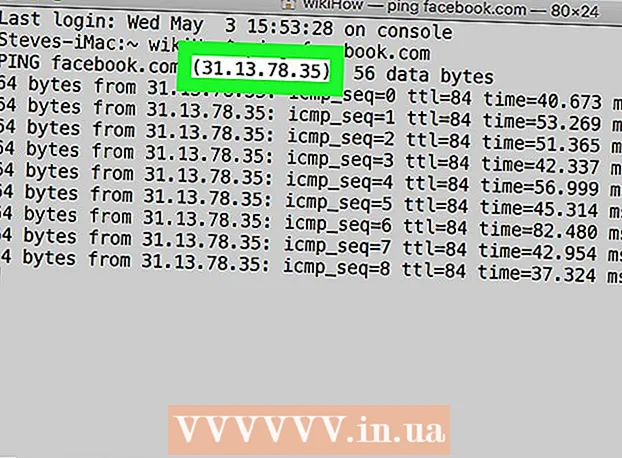Höfundur:
Laura McKinney
Sköpunardag:
3 April. 2021
Uppfærsludagsetning:
1 Júlí 2024
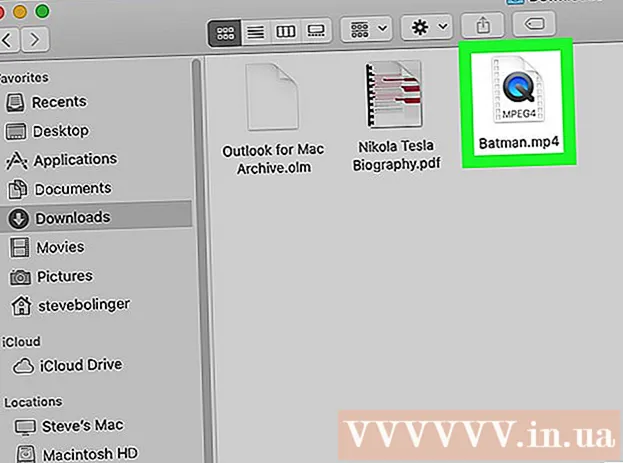
Efni.
Þessi grein sýnir þér hvernig á að rífa DVD með VLC Media Player. Hins vegar er ólöglegt að afrita DVD-diska en ekki í persónulegum öryggisafritum í mörgum löndum. Margar nýrri tegundir DVD-diska eru með afritunareiginleika stillt og því er ekki hægt að afrita þær án þess að vera afkóðaðar með sérstökum hugbúnaði.
Skref
Aðferð 1 af 3: Undirbúa að afrita
, flytja inn vlc og smelltu á niðurstöðuna VLC fjölmiðlaspilari.
- Ef þú færð beiðni um uppfærslu skaltu smella Já og bíddu eftir að uppfærslunni ljúki áður en haldið er áfram.

(Valmynd). Það er hliðartákn örvar Leika (Spila) nálægt botni síðunnar. Þú munt sjá nýjan matseðilsskjá birtast.
, flytja inn vlc og tvísmelltu á niðurstöðuna VLC, smelltu síðan á Opið (Opið) þegar spurt er.
- Þú getur líka smellt á VLC forritið í Launchpad eða tvísmellt á VLC táknið í Forritamöppunni til að opna það.

Smelltu á valmyndina Skrá (File) efst í vinstra horni skjásins. Þú munt sjá valmynd birtast hér.
Smellur Opna disk ... (Opnaðu diskinn ...) í valmyndinni Skrá er að sýna. Þetta opnar uppsetningargluggann með DVD upplýsingum.

Smellur Slökkva á DVD valmyndum (Slökkva á DVD valmyndinni) efst í hægra horninu á glugganum.
Merktu við „Straumspilun / vistun“ reitinn neðst til vinstri í glugganum.
Smellur Stillingar (Stillingar) hægra megin við gluggann. Þetta opnar breytta DVD diskinn.

Merktu við reitinn „File“. Þetta er aðgerðin sem tryggir að afritun DVD mun búa til skrá í tölvunni.- Ef valkostirnir „File“ og „Stream“ eru báðir hakaðir, smellirðu á „File“ reitinn aftur til að stilla aðal framleiðsluna.
Smellur Vafra ... (Vafra) efst í hægra horninu á glugganum. Gluggi birtist sem gerir þér kleift að velja möppu til að vista DVD skrána og endurnefna skrána.

Nefndu skrána. Sláðu inn nafn á DVD skrána í reitinn „Vista sem“ og sláðu síðan inn viðbót .mp4.- Til dæmis, til að vista DVD skrána með nafninu „Batman“ sem þú myndir flytja inn Batman.mp4.

Veldu vista möppu. Smelltu á „Hvar“ fellivalmyndina og smelltu síðan á möppu (til dæmis Skrifborð) í valmyndinni sem nú birtist.
Smellur Vista (Vista). Það er blár hnappur neðst í glugganum.

Smelltu á valreitinn „Encapsulation Method“ fyrir neðan „File“ hlutann. Annar valmynd birtist.
Smellur Quicktime. Þessi valkostur er nálægt botni valmyndarinnar sem stendur.

Breyttu stillingum myndbandsins. Eftirfarandi eru stillingar sem hafa áhrif á myndgæði DVD skrár:- Merktu við reitinn „Video“.
- Smelltu á „Video“ valreitinn.
- Smellur H264 í valmyndarammanum.
- Smelltu á fellivalmyndina „Bitrate“ og veldu síðan 128 í úrvalslistanum.
- Smelltu á reitinn „Skala“ og veldu 1.
Breyttu hljóðstillingum. Eftirfarandi eru stillingar fyrir hljóðhluta DVD skjals:
- Merktu við reitinn „Hljóð“.
- Smelltu á „Audio“ valreitinn.
- Veldu MP3 í úrvalslistanum.
- Smelltu á „Bitrate“ reitinn og veldu 128.
- Smelltu á reitinn „Rásir“ og veldu 2.
Smellur Allt í lagi, smelltu síðan á Allt í lagi á aðalglugganum. Þetta er aðgerðin sem krefst þess að VLC afriti DVD skrána í valda möppu.
- Þetta getur tekið um það bil 15-40 mínútur fyrir hvert 30 mínútna myndband.
Spila umbreyttu skrána. Eftir að afritun myndbandsins er lokið mun umbreytta skráin birtast í valinni vistamöppu. Þú getur tvísmellt á skrána til að skoða hana með sjálfgefnum myndbandsspilara Mac.
- Ef VLC afritar ekki allan DVD, eða ef afritað innihald missir hljóð eða hefur tæknileg vandamál, þá þarftu að athuga hvort nýjasta VLC útgáfan sé uppfærð og reyna aftur. Ef þú getur ekki enn afritað DVD-diskinn er það líklega gerð disksins með afritunarvörninni. Í þessu tilfelli verður þú að kaupa DVD afkóðunarhugbúnað til að afrita innihaldið á disknum. Lærðu hvernig á að afrita afritaþolinn DVD fyrir sérstakar upplýsingar.
Ráð
- Skrár sem afritaðar eru með VLC hafa bestu gæði þegar þær eru spilaðar rétt á VLC.
- Afritaðar DVD skrár þjást oft að hluta af gæðum.
Viðvörun
- Ekki stöðva eða gera hlé á VLC meðan á DVD-rifnun stendur.
- Afritun höfundarréttarvarins efnis í atvinnuskyni í stað persónulegs öryggisafrit eða til sanngjarnrar notkunar er ólögleg.